سؤال
المشكلة: كيفية إصلاح أخطاء تثبيت Windows 10 Creators Update؟
أهلا بالجميع. لدي مشكلة مع Windows 10 Creators Update. لقد كنت أحاول ترقية النظام عدة مرات ، ولكن يمكنني فقط تنزيل تحديث المنشئين. فشل التثبيت دائمًا بنسبة 60٪ أو أكثر. ماذا يمكن أن يكون الجاني؟
إجابة محلولة
في 11 أبريل 2017 ، بدأت Microsoft في طرح تحديث المبدعين (المعروف أيضًا باسم Redstone 2 و V1703)[1] عبر Windows Update. تمامًا مثل تحديث الذكرى السنوية ، سيتم إعداد Redstone 2 لمستخدمي Windows 10 على مراحل. عندما يصبح الجهاز مؤهلاً لنشر التحديث ، سيُطلب من المستخدم بدء التغييرات الضرورية في إعدادات الخصوصية.
علاوة على ذلك ، سوف تكون قادرًا على الوقت المناسب من التحديث ، وتأجيل التحديثات المعلقة[2] أو قم بتوسيع ساعات النشاط. بالإضافة إلى طرح Creators Update التلقائي ، يمكن للأشخاص الذين نفد صبرهم تثبيته يدويًا باستخدام Windows Update Assistant أو Media Creation Tool.
لسوء الحظ ، ولكن تمامًا مثل أي تحديث آخر لنظام Windows 10 ، غالبًا ما يفشل تثبيت Creators Update. تم الإبلاغ عن المشكلات التالية بواسطة مستخدمي Windows 10:
- تحديث المبدعين مفقود في Windows Update.
- تم تنزيل التحديث بنجاح ، لكن التثبيت فشل في مرحلة ما.
- فشل تنزيل تحديث المنشئين.
- حتى إذا تم تثبيت التحديث بنجاح ، بعد إعادة تشغيل النظام ، لا يزال الجهاز قيد التحديث السنوي.
- فشل تثبيت تحديث Creators مع رمز الخطأ 0xc1900107.
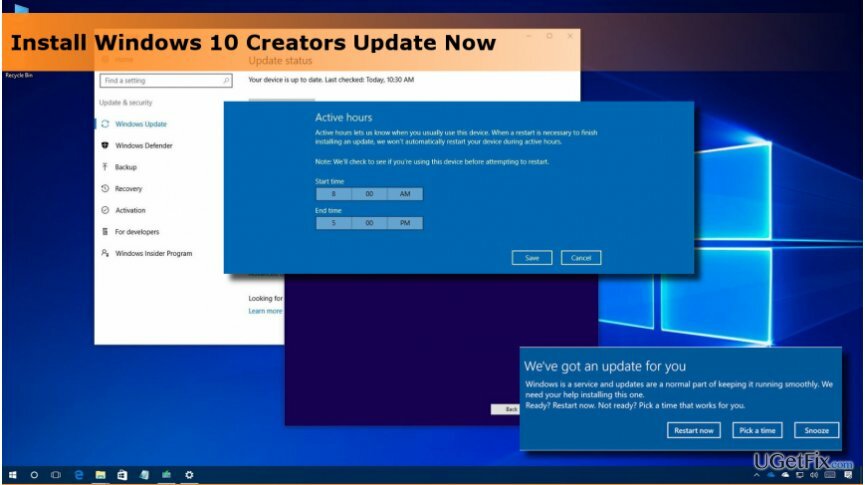
إذا كنت تواجه أيًا من أخطاء تثبيت Creators Update المذكورة أعلاه ، فيجب عليك تجربة الإصلاحات الواردة أدناه. ومع ذلك ، إذا قمت بمراجعة جميع الخطوات ، وأكمل كل شيء تمامًا كما هو موضح في الدليل التفصيلي ولكن لا شيء يعمل ، يمكنك محاولة تنزيل وتثبيت برامج مثل Reimage وإطلاق فحص تلقائي للنظام يمكن خلاله للمنتج تحديد سبب مشكلتك.
كيفية إصلاح أخطاء تثبيت تحديث Windows 10 Creators؟
لإصلاح النظام التالف ، يجب عليك شراء الإصدار المرخص من Reimage Reimage.
الإصلاح 1. تخلص من خطأ تثبيت تحديث Windows 10 Creators عن طريق إعادة تعيين ذاكرة التخزين المؤقت لـ Windows Store
لإصلاح النظام التالف ، يجب عليك شراء الإصدار المرخص من Reimage Reimage.
قدمنا أدناه العديد من الخطوات المطلوبة لإصلاح أخطاء تثبيت Windows 10 Creators Update على جهاز Windows الخاص بك. اقرأ التعليمات بالكامل ونفذ كل خطوة بعناية للوصول إلى أفضل النتائج الممكنة:
- بادئ ذي بدء ، انتقل إلى موقع Microsoft الرسمي على الويب وقم بتنزيله مستكشف أخطاء Windows Update ومصلحها.
- يستخدم تنظيف القرص خدمة. صحافة مفتاح Windows واكتب Disk Cleanup. قم بتشغيل الأداة وحذف الملفات المؤقتة / ذاكرة التخزين المؤقت.
- احذف مجلد Windows المؤقت. افتح C: محرك وابحث WINDOWS. ~ BT مجلد. عندما تكون في مستكشف الملفات، اضغط على رأي علامة التبويب وتأكد من التحقق من العناصر المخفية صندوق. خلاف ذلك ، قد لا يظهر المجلد المؤقت لك. احذف مجلد WINDOWS. ~ BT وأعد تشغيل النظام.
- أعد تسمية المجلد SoftwareDistribution. انتقل إلى ج: \\ Windows المجلد وحدد موقع مجلد SoftwareDistribution بداخله. غيّر اسمه إلى SoftwareDistribution.old.
- إعادة ضبط ذاكرة التخزين المؤقت لمتجر Windows و أعد تشغيل مكونات Windows Update. إذا كنت لا تعرف كيفية القيام بذلك ، يرجى الرجوع إلى هذا المشنور.
- قبل محاولة تحديث النظام ، قم بتنفيذ ملف التمهيد النظيف. لهذا الغرض ، اضغط على مفتاح Windows ، واكتب مسكونفيغ، و اضغط يدخل. فتح خدمات علامة التبويب ، تحقق اخفي كل خدمات مايكروسوفت وانقر أوقف عمل الكل. ثم أعد تشغيل النظام وحاول تثبيت التحديث.
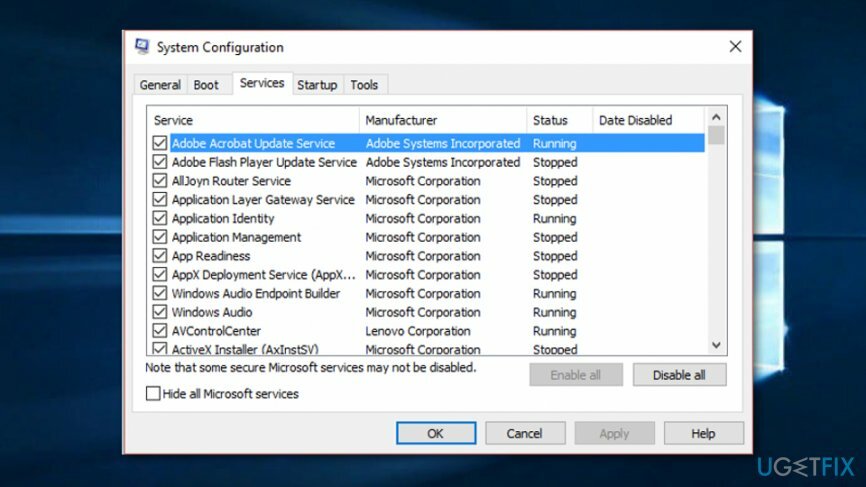
- إذا لم تتمكن من الترقية باستخدام تحديثات Windows فقط ، فإننا نوصي بشدة باستخدام مساعد ترقية Windows أو أداة إنشاء الوسائط.
- إذا لم تساعدك أي من الخطوات ، يمكنك ذلك قم بإجراء تثبيت نظيف لنظام التشغيل Windows 10 باستخدام تحديث المبدعين المدمج. ملاحظة: قبل القيام بذلك ، لا تنس الاحتفاظ بنسخة احتياطية من المعلومات الشخصية لأن التثبيت النظيف سيؤدي إلى محو كل شيء.
نأمل أن تكون قد قمت في النهاية بتثبيت Windows 10 Creators Update والاستمتاع الآن بالميزات الجديدة ، مثل Microsoft[3] يقول ، السماح للناس بإطلاق العنان لخيالهم. ومع ذلك ، إذا لم تجد نجاحًا ، للأسف ، في هذه الطريقة ، فقد قدمنا طريقة أخرى ستجدها أدناه.
الإصلاح 2. قم بتشغيل مدير الخدمات لإصلاح أخطاء تثبيت Windows 10 Creators Update
لإصلاح النظام التالف ، يجب عليك شراء الإصدار المرخص من Reimage Reimage.
- اضغط على مفتاح Windows جنبا إلى جنب مع زر R. واحتفظ بها حتى يظهر مربع تشغيل أبيض صغير.
- بعد ذلك ، أدخل services.msc في سطر النص واضغط على مفتاح الادخال على لوحة المفاتيح الخاصة بك.
- تواصل مع مدير الخدمات والعثور على خدمة Windows Update.
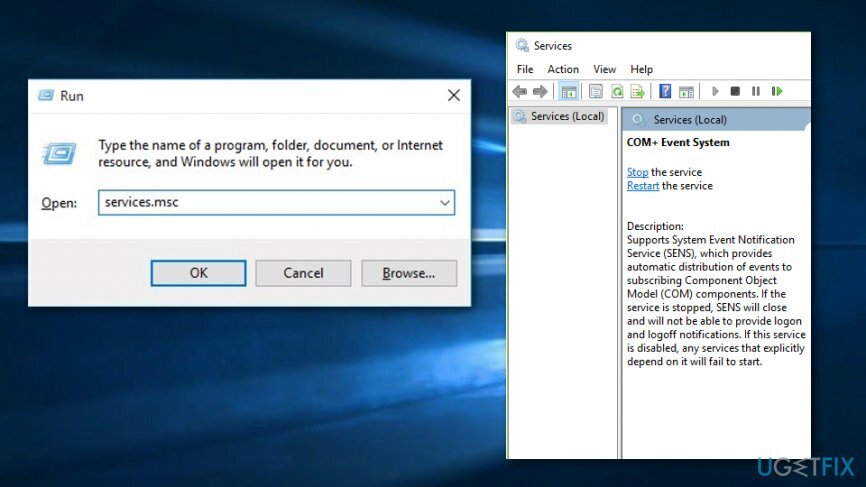
- ثم ، انقر بزر الماوس الأيمن فوق الخدمة وحدد ملف قف وظيفة.
- أعد تشغيل نظام الكمبيوتر وانتظر حتى يتم التمهيد مرة أخرى.
- بعد ذلك ، اذهب إلى ابدأ في Windows وحدد موقع إعدادات اختيار.
- تواصل مع التحديث والأمان -> Windows Update -> تحقق من وجود تحديثات.
- كشف التحديث المطلوب (على سبيل المثال ، 1703) واختر عملية التثبيت التي يجب إجراؤها دون صعوبة الآن.
الإصلاح 3. قم بتعطيل الحماية من الفيروسات لفترة من الوقت
لإصلاح النظام التالف ، يجب عليك شراء الإصدار المرخص من Reimage Reimage.
- تجد الخاص بك رمز برنامج مكافحة الفيروسات و انقر على اليمين هو - هي.
- اختر ال إبطال خاصية.
- بعد ذلك ، اختر ملف المدة الزمنية لفترة التعطيل (يفضل مقدار قليل من الوقت ، على سبيل المثال 15 دقيقة).
أيضًا ، يمكنك تعطيل جدار الحماية الخاص بك عن طريق القيام بذلك على النحو التالي:
- اذهب إلى بحث ويندوز والوصول إلى لوحة التحكم.
- تواصل مع النظام والأمان -> جدار حماية Windows.
- اختر ال "تشغيل جدار حماية Windows أو إيقاف تشغيله" تعمل وتستمر مع قم بإيقاف تشغيل جدار حماية Windows.
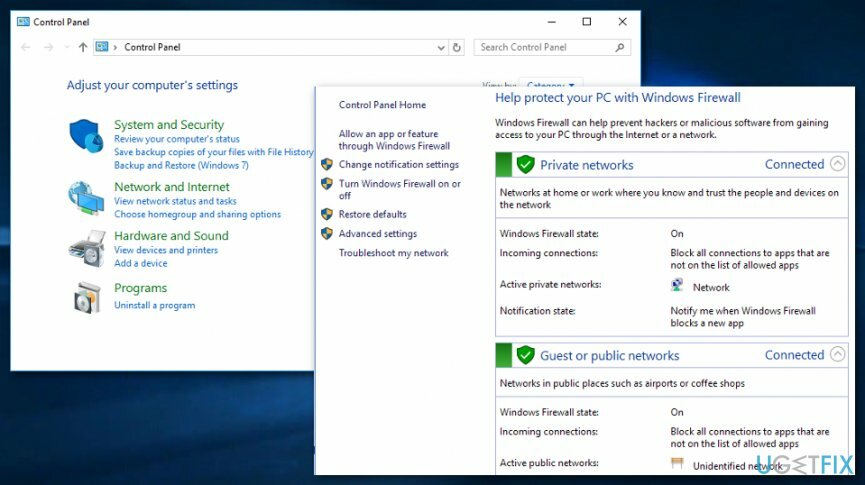
- أعد تشغيل جهاز الكمبيوتر الخاص بك.
الإصلاح 4. قم بتشغيل فحص النظام / فحص DISM بحثًا عن أخطاء الملفات / القرص التالف
لإصلاح النظام التالف ، يجب عليك شراء الإصدار المرخص من Reimage Reimage.
قد تكون هناك بعض الملفات التالفة أو تلف القرص الذي قد يمنعك من إصلاح أخطاء تثبيت Windows 10 Creators Update على نظام الكمبيوتر الذي يعمل بنظام Windows. تحقق مما إذا كان هذا هو سبب مشكلتك عن طريق تنفيذ الخطوات الإرشادية التالية:
- اذهب إلى بحث ويندوز واكتب "cmd".
- قم بتشغيل ملف موجه الأمر برنامج مع الامتيازات الإدارية.
- باستمرار ، أدخل هذا الأمر بعد المؤشر الوامض: sfc / scannow.
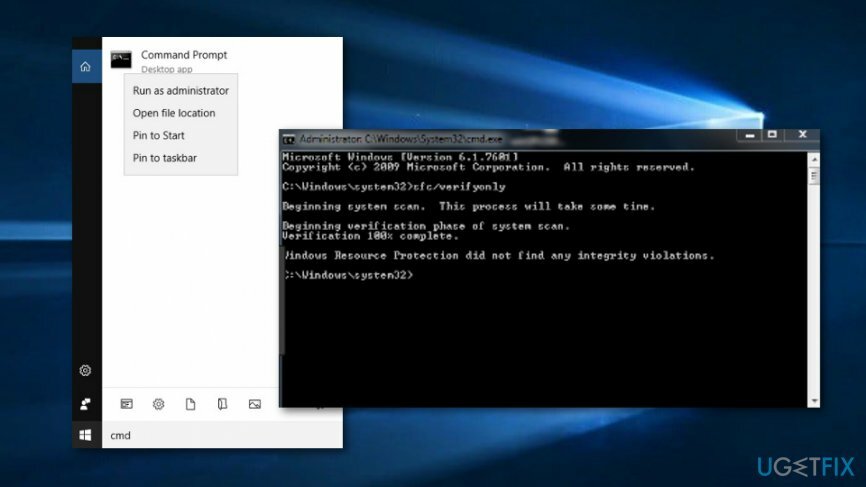
- انتظر حتى يتم تنفيذ الأمر والانتهاء.
- اعادة التشغيل.
لتشغيل عملية فحص القرص ، أكمل الإرشادات التالية:
- إطلاق موجه الأمر مع الامتيازات الإدارية تكرارا.
- اكتب أوامر مختلفة بعد المؤشر الوامض واضغط على مفتاح Enter بعد كتابة كل منها: التخلص / عبر الإنترنت / تنظيف الصورة / CheckHealth ، Dism / عبر الإنترنت / Cleanup-Image / ScanHealth ، Dism / Online / Cleanup-Image / RestoreHealth.
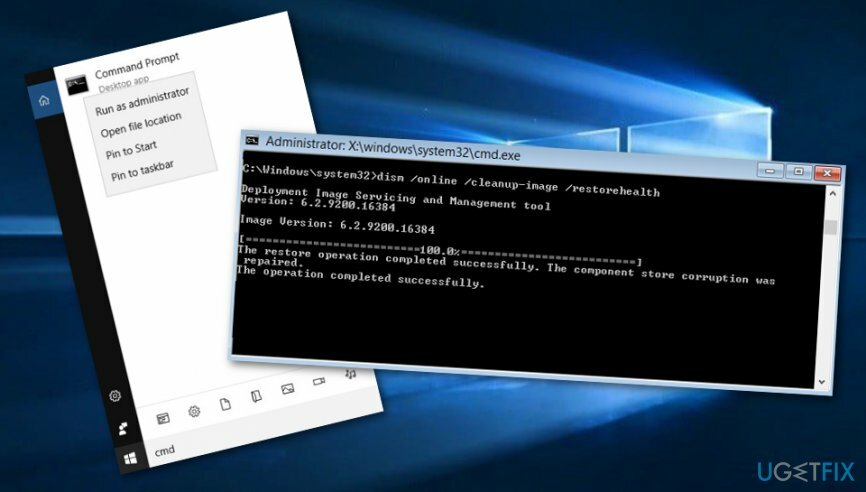
- انتظر حتى تنجح العملية وأعد تشغيل نظام الكمبيوتر الذي يعمل بنظام Windows.
قم بإصلاح أخطائك تلقائيًا
يحاول فريق ugetfix.com بذل قصارى جهده لمساعدة المستخدمين في العثور على أفضل الحلول للقضاء على أخطائهم. إذا كنت لا تريد المعاناة مع تقنيات الإصلاح اليدوي ، فيرجى استخدام البرنامج التلقائي. تم اختبار جميع المنتجات الموصى بها والموافقة عليها من قبل المتخصصين لدينا. الأدوات التي يمكنك استخدامها لإصلاح الخطأ مدرجة أدناه:
عرض
افعلها الآن!
تنزيل Fixسعادة
يضمن
افعلها الآن!
تنزيل Fixسعادة
يضمن
إذا فشلت في إصلاح الخطأ باستخدام Reimage ، فاتصل بفريق الدعم للحصول على المساعدة. من فضلك ، أخبرنا بكل التفاصيل التي تعتقد أنه يجب أن نعرفها عن مشكلتك.
تستخدم عملية الإصلاح الحاصلة على براءة اختراع قاعدة بيانات تضم 25 مليون مكون يمكنها استبدال أي ملف تالف أو مفقود على كمبيوتر المستخدم.
لإصلاح النظام التالف ، يجب عليك شراء الإصدار المرخص من Reimage أداة إزالة البرامج الضارة.

تعد الشبكة الخاصة الافتراضية أمرًا بالغ الأهمية عندما يتعلق الأمر بـ خصوصية المستخدم. لا يمكن استخدام أدوات التتبع عبر الإنترنت مثل ملفات تعريف الارتباط فقط من خلال منصات وسائل التواصل الاجتماعي والمواقع الإلكترونية الأخرى ولكن أيضًا من قِبل مزود خدمة الإنترنت والحكومة. حتى إذا قمت بتطبيق الإعدادات الأكثر أمانًا عبر متصفح الويب الخاص بك ، فلا يزال من الممكن تتبعك عبر التطبيقات المتصلة بالإنترنت. بالإضافة إلى ذلك ، لا تعد المتصفحات التي تركز على الخصوصية مثل Tor خيارًا مثاليًا نظرًا لانخفاض سرعات الاتصال. أفضل حل لخصوصيتك المطلقة هو الوصول إلى الإنترنت الخاص - كن مجهول الهوية وآمن على الإنترنت.
يعد برنامج استعادة البيانات أحد الخيارات التي يمكن أن تساعدك استعادة الملفات الخاصة بك. بمجرد حذف ملف ، لا يتلاشى في فراغ - فهو يظل موجودًا على نظامك طالما لم تتم كتابة بيانات جديدة فوقه. استعادة البيانات برو هو برنامج استرداد يقوم بالبحث عن نسخ عاملة من الملفات المحذوفة داخل محرك الأقراص الثابتة. باستخدام الأداة ، يمكنك منع فقدان المستندات القيمة والعمل المدرسي والصور الشخصية والملفات الهامة الأخرى.